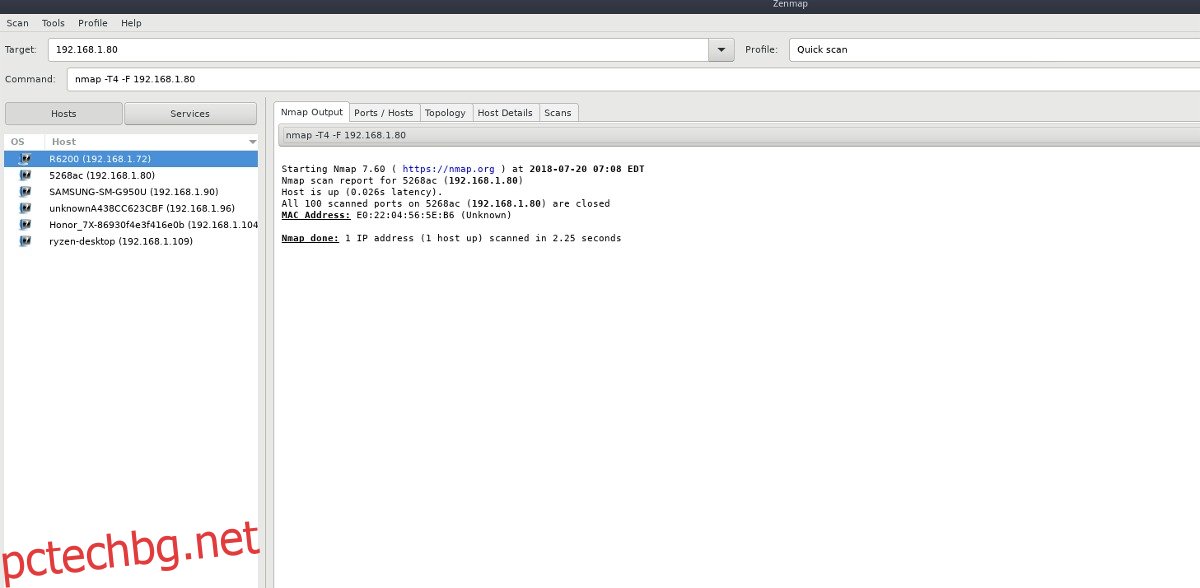Оставянето на уязвими мрежови портове отворени е опасно, дори с по-стабилна и безопасна ОС като Linux. Отварянето на портове като този е чудесен начин натрапниците да получат нежелан достъп до вашия компютър с Linux. Ако се интересувате от това състояние на портовете на вашия компютър с Linux или други мрежови устройства във вашата мрежа, може да искате да сканирате отворените портове и да затворите тези, които не използвате.
Съдържание
Сканиране на отворени портове
Когато става въпрос за сканиране на портове, Zenmap е крал. Програмата е най-известният графичен интерфейс за Nmap на Linux. Много хора в индустрията за сигурност го използват и в резултат на това той е лесен за инсталиране на повечето масови операционни системи Linux. Софтуерът обикновено се намира в хранилищата на пакети на масовата дистрибуция.
За да го инсталирате, отворете терминал и следвайте инструкциите по-долу в зависимост от избраната от вас ОС.
Ubuntu
В Ubuntu потребителите могат бързо да накарат най-новата версия на Zenmap да работи без много проблеми, тъй като Canonical я прави достъпна в основните софтуерни източници. Отворете „Ubuntu Software Center“, потърсете „Zenmap“ и изберете бутона „Инсталиране“. В противен случай използвайте тази команда в терминала:
sudo apt install zenmap
Debian
Debian има версия на Zenmap, която е достъпна за лесна инсталация чрез включените софтуерни източници. Имайте предвид обаче, че тази версия е остаряла поради естеството на Debian. Ако имате нужда от по-нова версия на Zenmap от тази, която е включена в Debian Stable, вижте Debian Backports.
sudo apt install zenmap
Arch Linux
В Arch Linux няма официален пакет „Zenmap“ в софтуерните хранилища. Вместо това, потребителите на Arch, които искат да използват интерфейса на GUI за Nmap, ще трябва да инсталират пакета nmap чрез Pacman. Инсталирането на този пакет ще инсталира и Zenmap.
sudo pacman -S nmap
Fedora
Fedora Linux няма пакет „Zenmap“. Вместо това, потребителите на Fedora, които искат да използват инструмента Zenmap, ще трябва да инсталират nmap-frontend. Отворете терминал и използвайте инструмента за опаковане DNF, за да инсталирате Zenmap.
sudo dnf install -y nmap-frontend
OpenSUSE
OpenSUSE разпространява Zenmap чрез софтуерното хранилище „OSS all“. Не забравяйте да го активирате във вашата система. След като е активиран, използвайте мениджъра на пакети Zypper, за да го инсталирате в системата.
sudo zypper in zenmap
Генеричен Linux
Zenmap може да е в софтуерните източници на вашата дистрибуция. За да инсталирате, потърсете „zenmap“ и го инсталирайте. Като алтернатива, следвайте тези инструкции, за да го изградите от източник.
Стъпка 1: стартирайте wget, за да изтеглите най-новия изходен код на Zenmap.
wget https://nmap.org/dist/nmap-7.70.tar.bz2
Стъпка 2: извлечете изходния код от архива Tar.
bzip2 -cd nmap-*.tar.bz2 | tar xvf -
Стъпка 3: използвайте командата CD, за да въведете папката с изходен код.
cd nmap-*
Стъпка 4: изградете и инсталирайте програмата.
./configure make sudo make install
Използване на Zenmap
Zenmap е мощен инструмент. С него е възможно да сканирате за отворени портове на почти всяка машина, стига да знаете IP адреса. В тази статия сканираме портове за целите на сигурността. Моля, не използвайте този инструмент злонамерено.
За да стартирате сканиране, Zenmap трябва да работи като root. Без root достъп основните функции ще откажат да работят. Отворете терминал и изпълнете следната команда, за да стартирате приложението с root привилегии:
sudo zenmap
Сега, когато инструментът Zenmap е отворен, той е готов за сканиране на портове. За да започнете сканиране, въведете познатия IP адрес в секцията „цел“. След като въведете IP адреса, ще трябва да изберете вида на операцията, която да използвате. Обикновено сканирането на портове е дълъг и болезнен процес. Ако просто искате да получите базова линия и да определите кои портове може да са отворени, опитайте „Бързо“.
За да започнете бързо сканиране, щракнете върху падащото меню на профила и изберете опцията „Бързо“.
С правилния профил, щракнете върху бутона „Сканиране“.
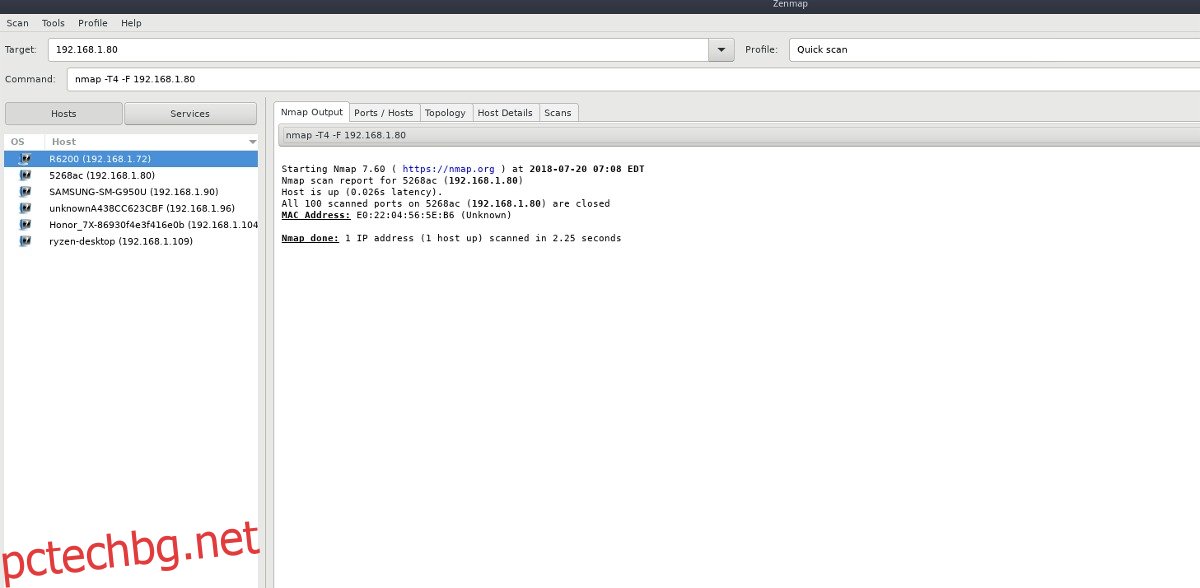
Бързите сканирания в Zenmap се случват доста бързо и често намират отвори чрез сканиране на общи портове. Вижте изхода за сканиране на портове, като изберете раздела „Портове/хостове“.
Като алтернатива, стартирайте подробно сканиране на портове в мрежа, като изберете опцията „Интензивно сканиране“ в падащото меню на профила.
Traceroute
Zenmap може да направи много повече от сканиране на отворени портове. Той също така прави страхотен GUI инструмент за изпълнение на traceroutes. Още по-добре, всеки traceroute, изпълняван на мрежово устройство, ще бъде маркиран в раздела Топология.
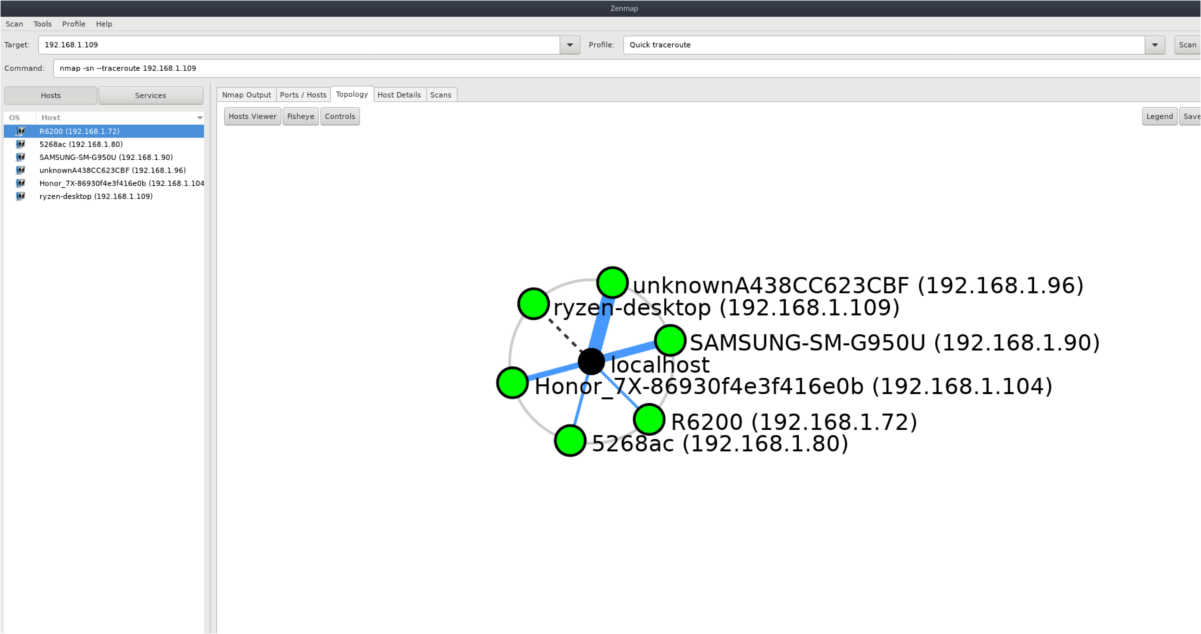
За да стартирате traceroute, въведете IP адрес/име на хост в целевата секция. След това изберете „Бързо трасиране“ в менюто на профила и щракнете върху сканиране.
Оставете Zenmap да работи и да проследява. Когато приключи, щракнете върху раздела „Топология“.
В раздела Топология Zenmap ще изгради мрежа от всички различни мрежови устройства, които открива чрез ping и проследяване. Маркирайте устройството, на което сте изпълнили трасето, щракнете с десния бутон и изберете „Traceroute“, за да видите скокове, които устройството прави. Като алтернатива, следвайте сините линии, тъй като те показват маршрутите, които мрежовото устройство прави.